Как загрузить видео с YouTube на iPhone, iPad или устройство Android
Загрузка видео YouTube на iPhone, iPad или Android-устройство для просмотра позже — отличный способ скоротать время, если у вас нет Wi-Fi или сотовой связи. Вам не придется скучать во время долгой поездки или когда вы застрянете в глуши.
Один большой недостаток в том, что вам нужна YouTube Premium для официальной загрузки любого контента. Но если это обычное явление, то оно того стоит, чтобы наслаждаться видео где угодно. Хорошая вещь в этой функции в том, что она работает по сути одинаково на всех платформах YouTube. Это включает iPhone, iPad, Android и веб. Независимо от того, какое устройство вы используете, вы можете выполнить следующие шаги.
Как загрузить видео с YouTube для просмотра офлайн
Во-первых, вы можете скачать видео, даже не открывая его. Просто нажмите на значок меню с тремя точками, расположенный справа от названия видео. В меню выберите «Загрузить видео», чтобы добавить его в свою библиотеку.
Программы для Windows, мобильные приложения, игры - ВСЁ БЕСПЛАТНО, в нашем закрытом телеграмм канале - Подписывайтесь:)
Если вы уже смотрите видео на YouTube и хотите загрузить его, чтобы посмотреть позже, это так же просто. Во время воспроизведения видео вы увидите опцию прямо под заголовком, которая гласит «Загрузить». Выберите эту опцию, и оно будет добавлено в библиотеку вашего устройства.
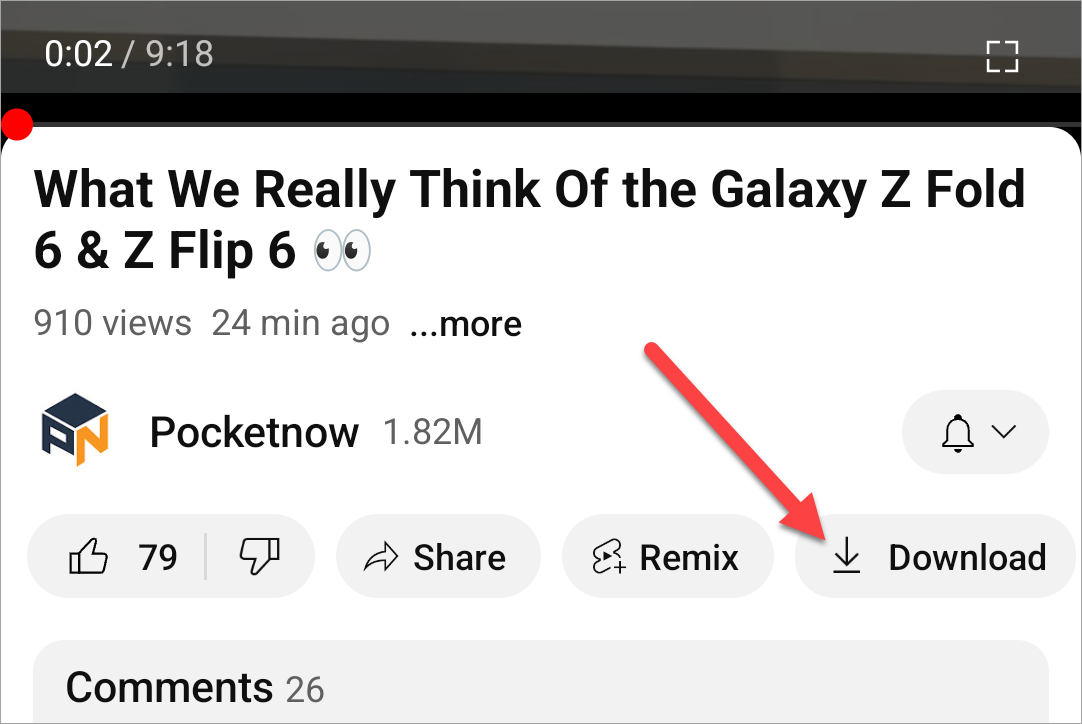
Как найти загруженные видео на YouTube
Теперь, когда у вас есть одно или два загруженных видео, вы можете нажать на значок вашего профиля в правом нижнем углу, чтобы найти их (в Интернете нажмите «Загрузки» на левой боковой панели). Перейдите в «Загрузки», и вы увидите все видео, доступные для просмотра офлайн.
Как удалить загруженные видео с YouTube
После просмотра загруженного видео вы можете захотеть удалить его, чтобы память вашего iPhone, iPad или устройства Android не переполнялась. На домашней странице приложения YouTube нажмите на значок своего профиля в правом нижнем углу. Когда это меню откроется, выберите опцию «Загрузки». Отсюда вы можете нажать на значок меню с тремя точками рядом с видео и выбрать «Удалить из загрузок».
Внизу экрана должно появиться сообщение: «Видео удалено из загрузок». Вы всегда можете нажать кнопку «Отменить» на случай, если вы удалите не то видео.
Теперь вы успешно добавили или удалили видео из своих загрузок и точно знаете, как получить к ним доступ. Это невероятно полезно, если вам предстоит длительная поездка на самолете или автомобиле, или если вы собираетесь в любую область без Wi-Fi. Вы сможете загрузить тонны контента, чтобы развлекаться часами.
Программы для Windows, мобильные приложения, игры - ВСЁ БЕСПЛАТНО, в нашем закрытом телеграмм канале - Подписывайтесь:)
